Hoe u Windows in de veilige modus opstart, is voor veel computergebruikers cruciale informatie geworden, vooral in het licht van de recente CrowdStrike-uitval. Deze gids is bedoeld om u te helpen bij het proces van het opstarten van de veilige modus en het oplossen van CrowdStrike-gerelateerde problemen die een groot aantal Windows-gebruikers treffen.
De recente CrowdStrike-uitval veroorzaakte wijdverspreide systeemcrashes en opstartfouten in verschillende sectoren. Het probleem is het gevolg van een foutieve update van de Falcon Sensor, een belangrijk onderdeel van CrowdStrike’s cybersecurity-suite. Als u er klaar voor bent, laten we dan beginnen met uitleggen hoe u Windows in de veilige modus opstart.
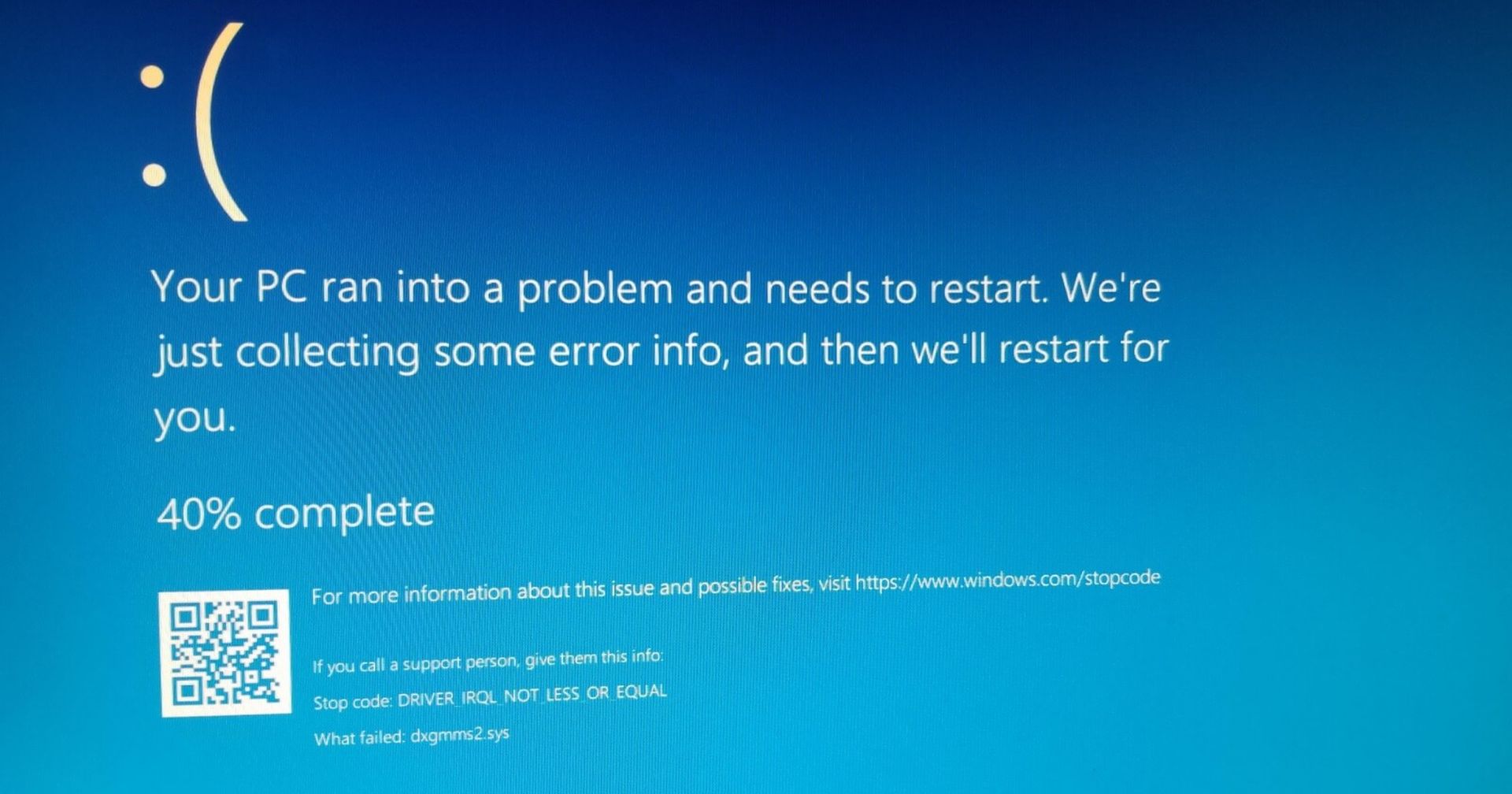
Hoe Windows in de veilige modus op te starten om CrowdStrike-problemen op te lossen
Veilige modus is een interface in Windows die alleen essentiële drivers en services laadt. Deze gecontroleerde omgeving stelt gebruikers in staat om problemen te identificeren en op te lossen zonder tussenkomst van software van derden of niet-kritieke systeemcomponenten. Hier kunt u zonder gevaar ingrijpen in het systeem en de programma’s of bestanden bewerken die u wilt verwijderen of bewerken. Na het geven van deze korte informatie:
Windows opstarten in de veilige modus
Hier is een stapsgewijze handleiding voor het opstarten van Windows in de veilige modus:
- Voor Windows 10 en 11:
- Start je computer opnieuw op.
- Druk tijdens het opstarten herhaaldelijk op de F8-toets (meestal F8).
- Selecteer in het menu Geavanceerde opstartopties de optie “Veilige modus” met behulp van de pijltjestoetsen en druk op Enter.
- Als de bovenstaande methode niet werkt:
- Forceer een harde afsluiting door de aan/uit-knop ingedrukt te houden terwijl de computer opstart.
- Herhaal dit 2-3 keer totdat Windows de herstelomgeving opent.
- Ga naar Problemen oplossen > Geavanceerde opties > Opstartinstellingen > Opnieuw opstarten.
- Wanneer de computer opnieuw is opgestart, drukt u op F4 voor de veilige modus of op F5 voor de veilige modus met netwerkmogelijkheden.
CrowdStrike-problemen oplossen in de veilige modus
Wanneer u zich in de veilige modus bevindt, volgt u deze stappen om het CrowdStrike-probleem op te lossen:
- Ga naar de map “C:WindowsSystem32driversCrowdStrike”.
- Zoek het bestand dat overeenkomt met “C-00000291*.sys”.
- Verwijder dit bestand.
- Start uw computer opnieuw op om de veilige modus te verlaten.
Opmerking: Voer deze stappen alleen uit als u specifieke CrowdStrike-problemen ondervindt die verband houden met de recente storing. Als u het niet zeker weet, neem dan contact op met uw IT-afdeling of CrowdStrike-ondersteuning. Omdat het een belangrijke map is voor Windows-beveiliging, kan een verkeerde fout uw Windows onveilig maken of grotere fouten veroorzaken.
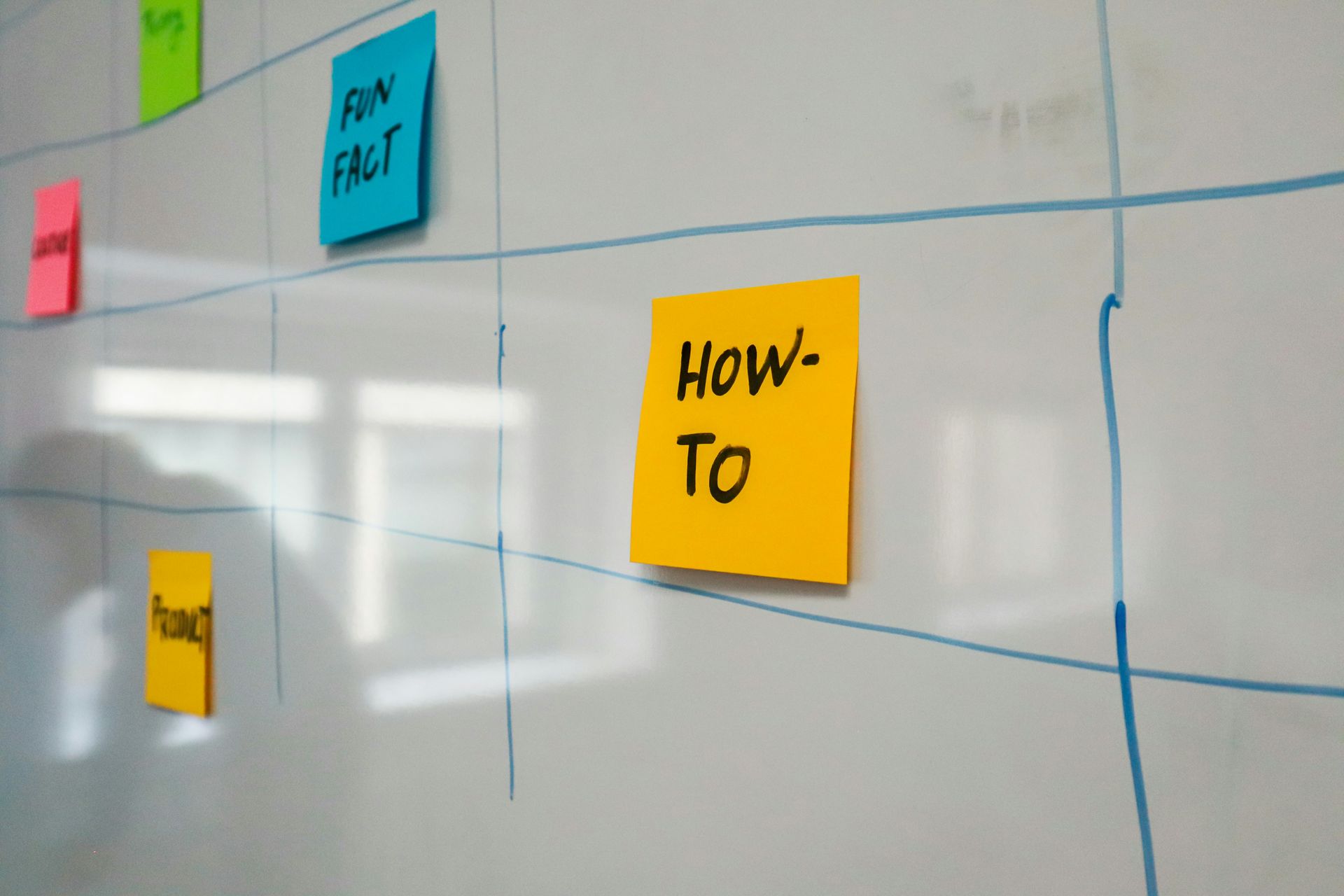
Waarom de veilige modus belangrijk is
Leren hoe u Windows in de veilige modus opstart, is nuttig voor meer dan alleen het oplossen van CrowdStrike-problemen. Het is een krachtige tool voor het diagnosticeren en oplossen van verschillende computerproblemen. In de veilige modus start Windows met minder drivers en services, waardoor het eenvoudiger is om problemen te lokaliseren die worden veroorzaakt door applicaties van derden, driverconflicten of malware.
Veilige modus geeft u ook toegang tot uw systeem wanneer standaard opstartbewerkingen mislukken, wat handig is voor het redden van belangrijke gegevens of het uitvoeren van systeemreparaties. Hoewel de focus nu ligt op CrowdStrike-gerelateerde problemen, kan het begrijpen hoe u Windows in de veilige modus opstart u voorbereiden op toekomstige computerproblemen. Het is een basisvaardigheid die u tijd en stress kan besparen bij het debuggen van verschillende systeemproblemen.
Naarmate de technologie vordert, worden onze computersystemen ingewikkelder, wat kan leiden tot onvoorziene conflicten en storingen. U kunt zich beter voorbereiden op deze problemen door bekend te zijn met diagnostische hulpmiddelen zoals de veilige modus. Vergeet niet dat de veilige modus slechts één onderdeel is van een holistische benadering van systeemonderhoud en probleemoplossing. Regelmatige back-ups, systeemupdates en solide beveiligingspraktijken zijn allemaal cruciale elementen bij het beschermen van de gezondheid en stabiliteit van uw computer op de lange termijn.
Als u Windows in de veilige modus kunt opstarten en deze instructies volgt, kunt u de CrowdStrike-probleemoplossingsprocedure en meer succesvol uitvoeren. Deze vaardigheid is een belangrijke aanvulling op uw technische toolset, omdat u hiermee uw Windows-systeem efficiënt kunt beheren en repareren.
Bron van de hoofdafbeelding: gratispik
Source: Een handleiding voor de veilige modus voor het oplossen van CrowdStrike-problemen in Windows

